上一篇
省电💡自动关机|电脑设置自动关机,实现节能与安全双重保障
- 问答
- 2025-08-23 21:08:36
- 7
省电又省心!教你设置电脑自动关机,节能安全两不误 💡
你是不是也遇到过这种情况:
加班到深夜,迷迷糊糊关灯睡觉,结果电脑忘关了……
或者下载大文件时想着“就开一晚上”,第二天发现风扇嗡嗡转了一夜,电费悄悄涨了一截?😰
别慌!其实电脑自带「自动关机」功能,只需简单设置,就能让电脑到点自己“睡觉”,既省电环保,又能避免过热隐患,尤其适合熬夜党、忘性大的朋友和长期挂机工作的用户!
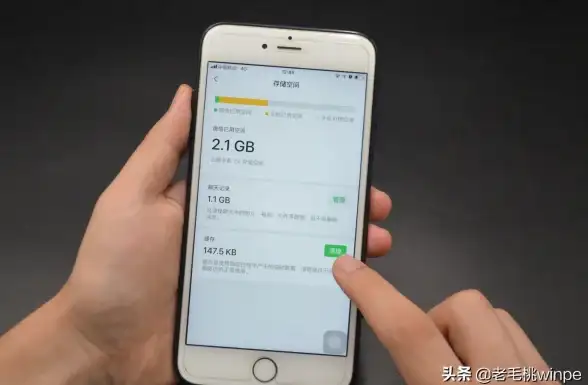
🔧 超详细设置教程(Win10/Win11 通用)
临时计划(适合偶尔使用)
- 按
Win + R键,输入cmd回车 - 在黑色窗口里输入:
shutdown -s -t 3600(
3600代表3600秒后关机,即1小时,可根据需要调整时间,比如2小时就是7200秒) - 回车后,系统会提示“Windows 将在60分钟后关闭”,搞定!
(如果想取消,输入shutdown -a回车即可)
每天定时关机(适合规律作息)
- 搜索栏输入“任务计划程序”,打开后点击“创建基本任务”
- 名称随便写,每晚自动关机” → 选择“每天” → 设置时间(建议23:00)
- 操作选“启动程序” → 在“程序或脚本”栏输入
shutdown→ 参数栏填-s -f
(-f是强制关闭不听话的程序,避免卡住) - 点“完成”,以后每天到点电脑就会自动关机啦!
🌟 为什么推荐这样做?
- 省电省钱:电脑待机一晚耗电≈10盏LED灯💡!长期下来电费能省不少。
- 保护硬件:减少不间断运行对硬盘、风扇的损耗,延长电脑寿命。
- 安全防泄露:避免人离开时电脑被误操作或数据偷窥(尤其办公室场景)。
- 环保小举动:减少不必要的能源浪费,为低碳生活贡献一份力~
💡 进阶小贴士
- 下载党必备:用迅雷、Steam等软件时,可在软件内设置“下载完成后关机”。
- Mac用户:打开“系统设置”-“节能”,勾选“定时”即可设定关机时间。
- 警惕失效:部分系统更新或软件冲突可能导致计划任务失效,建议重要任务前手动确认一遍哦!
设置一次,长期受益!从此再也不用摸着发烫的电脑后悔啦~
今晚就试试,给自己一个安心睡眠,给地球一个轻松呼吸 🌿✨

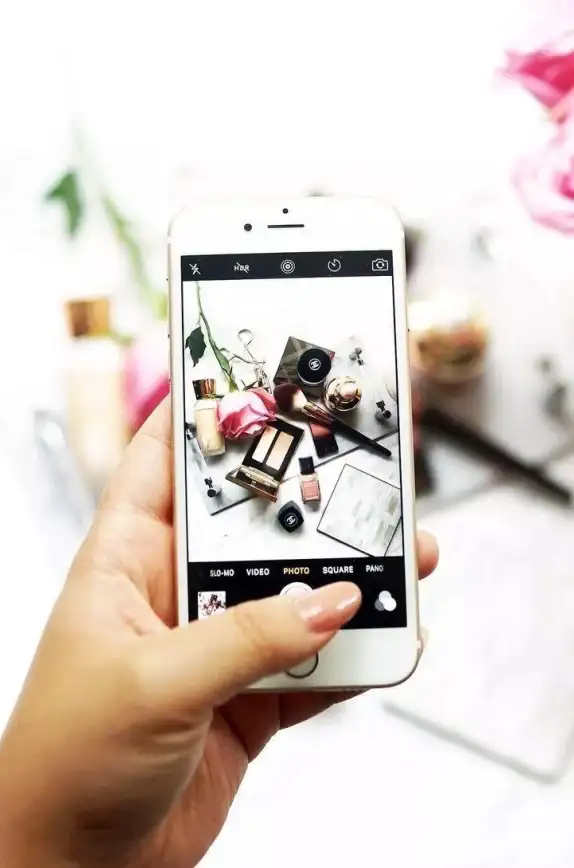
本文由 刑弘方 于2025-08-23发表在【云服务器提供商】,文中图片由(刑弘方)上传,本平台仅提供信息存储服务;作者观点、意见不代表本站立场,如有侵权,请联系我们删除;若有图片侵权,请您准备原始证明材料和公证书后联系我方删除!
本文链接:https://xdh.7tqx.com/wenda/709402.html

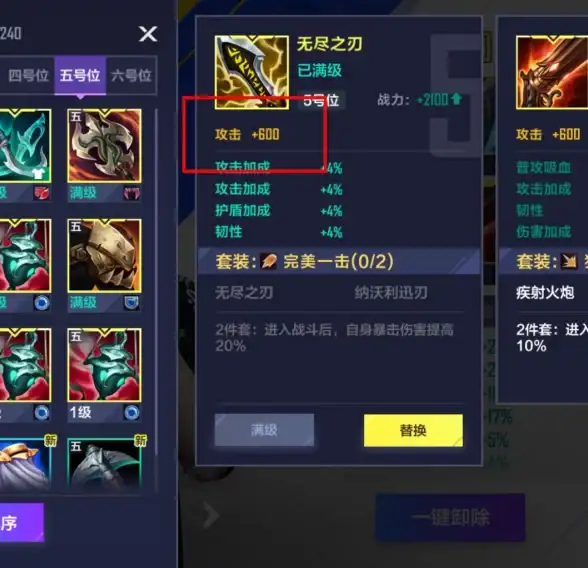





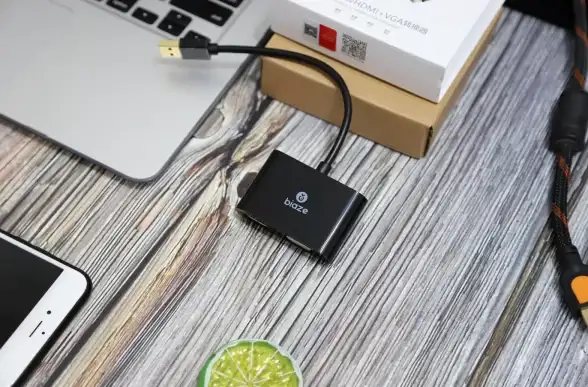

发表评论